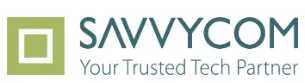Trong thế giới công nghệ thông tin, CLI là một công cụ mạnh mẽ mà nhiều lập trình viên và quản trị viên hệ thống sử dụng. Bài viết này Devwork sẽ đi sâu vào định nghĩa CLI, những lợi ích nổi bật của nó, quy trình hoạt động, sự khác biệt giữa CLI và GUI, và cuối cùng là những ứng dụng thực tiễn của CLI trong công việc hàng ngày.
Giải Thích CLI là gì?
CLI, viết tắt của Command Line Interface, là một giao diện cho phép người dùng tương tác với hệ thống máy tính thông qua các dòng lệnh. Thay vì sử dụng chuột và các biểu tượng đồ họa như trong GUI, người dùng nhập lệnh trực tiếp vào dòng lệnh để thực hiện các tác vụ cụ thể. CLI đã tồn tại từ những ngày đầu của máy tính và vẫn giữ được vị trí quan trọng trong lập trình và quản trị hệ thống.
Giải Thích CLI là gì?
CLI ra đời cùng với sự phát triển của các hệ điều hành đầu tiên như Unix. Khi mà giao diện người dùng đồ họa (GUI) chưa xuất hiện, người dùng đã phải sử dụng CLI để tương tác với hệ thống. Dù GUI đã trở nên phổ biến hơn trong những năm gần đây, CLI vẫn được ưa chuộng bởi tính hiệu quả, đặc biệt trong các môi trường máy chủ và lập trình.
Lợi ích nhận được khi sử dụng CLI
Tốc độ và hiệu xuất
Một trong những lợi ích lớn nhất của việc sử dụng CLI là tốc độ và hiệu suất. Việc nhập lệnh bằng bàn phím nhanh hơn rất nhiều so với việc tìm kiếm và nhấp chuột vào các biểu tượng trong GUI. Theo nghiên cứu, người dùng có kinh nghiệm có thể thực hiện các tác vụ trên CLI nhanh gấp 2-3 lần so với GUI. Điều này đặc biệt quan trọng trong các tình huống cần thực hiện nhiều tác vụ liên tiếp hoặc xử lý dữ liệu lớn.
Tính linh hoạt
CLI cung cấp tính linh hoạt cao hơn so với GUI. Người dùng có thể dễ dàng tùy biến các lệnh và script để thực hiện các tác vụ phức tạp. Với CLI, bạn có thể kết hợp nhiều lệnh lại với nhau để tạo thành một quy trình tự động, tiết kiệm thời gian và công sức. Ví dụ, bạn có thể viết một script để tự động sao lưu dữ liệu hàng ngày mà không cần phải thực hiện từng bước một.
Hiệu quả với các máy chủ
Trong môi trường máy chủ, CLI thường được ưa chuộng hơn vì nó cho phép quản trị viên quản lý hệ thống từ xa mà không cần giao diện đồ họa. Điều này rất hữu ích khi làm việc với các máy chủ không có giao diện đồ họa hoặc khi kết nối qua SSH. Việc thực hiện các tác vụ như cài đặt phần mềm, cấu hình hệ thống, hay khắc phục sự cố trở nên đơn giản và nhanh chóng hơn khi sử dụng CLI.
Quá trình hoạt động từ công cụ CLI
Khi sử dụng CLI, người dùng nhập một lệnh cụ thể, sau đó hệ thống sẽ phân tích cú pháp lệnh đó và thực hiện theo yêu cầu. Quá trình này bao gồm các bước chính sau:
Quá trình hoạt động từ công cụ CLI
- Nhập Lệnh: Người dùng nhập lệnh và nhấn Enter.
- Phân Tích Cú Pháp: Hệ thống kiểm tra cú pháp của lệnh để đảm bảo nó hợp lệ. Nếu lệnh không hợp lệ, hệ thống sẽ thông báo lỗi và yêu cầu người dùng nhập lại.
- Thực Thi Lệnh: Nếu lệnh hợp lệ, hệ thống sẽ thực hiện chức năng tương ứng, có thể là đọc tệp, ghi tệp, hoặc thực hiện các tác vụ khác.
- Trả Kết Quả: Kết quả của lệnh sẽ được hiển thị trên màn hình. Người dùng có thể xem kết quả ngay lập tức và tiếp tục thực hiện các lệnh khác.
Bạn đọc tham khảo thêm:
Design Pattern là gì? Khi nào Nên sử dụng Design Pattern?
Redis là gì? Cách ứng dụng và những lợi ích nổi bật của Redis mà bạn cần biết
Sự khác biệt giữa GUI và CLI là gì?
Khi so sánh giao diện người dùng đồ họa (GUI) và giao diện dòng lệnh (CLI), chúng ta sẽ thấy rõ những đặc điểm riêng biệt của từng loại. Mỗi giao diện có những ưu và nhược điểm riêng, phù hợp với nhu cầu và kỹ năng của người dùng khác nhau. Dưới đây là những điểm khác biệt chính giữa GUI và CLI.
Sự khác biệt giữa GUI và CLI
|
Sự khác nhau |
GUI |
CLI |
|
Giao diện người dùng |
GUI sử dụng hình ảnh, biểu tượng, menu và cửa sổ để người dùng tương tác với hệ thống. Người dùng có thể thực hiện tác vụ bằng cách nhấp chuột vào các biểu tượng hoặc lựa chọn từ menu. Giao diện này rất thân thiện với người dùng không có nền tảng kỹ thuật, giúp người mới dễ dàng làm quen. |
CLI yêu cầu người dùng nhập lệnh bằng tay. Mỗi lệnh phải tuân theo cú pháp cụ thể, và người dùng cần hiểu rõ về các lệnh và tham số liên quan. Mặc dù điều này đòi hỏi kiến thức kỹ thuật, CLI mang lại quyền kiểm soát nhiều hơn. Người dùng có thể thực hiện các tác vụ phức tạp và tùy chỉnh quy trình làm việc của mình |
|
Tốc độ |
GUI thường mất nhiều thời gian để tải do cần hiển thị hình ảnh và giao diện đồ họa. Khi thực hiện nhiều tác vụ cùng lúc, thời gian chờ đợi có thể tăng lên đáng kể, gây ảnh hưởng đến hiệu suất làm việc. Sự chậm trễ này có thể trở thành một vấn đề lớn trong các tác vụ yêu cầu xử lý nhanh chóng, như lập trình hoặc phân tích dữ liệu. |
CLI cho phép người dùng nhập lệnh và nhận kết quả ngay lập tức. Nhờ vào việc loại bỏ các yếu tố đồ họa, CLI có thể thực hiện tác vụ một cách nhanh chóng và hiệu quả. Điều này tạo ra trải nghiệm mượt mà hơn, đặc biệt khi xử lý nhiều dữ liệu hoặc khi thực hiện các tác vụ lặp đi lặp lại. |
|
Tính linh hoạt |
GUI thường dựa vào các chức năng có sẵn trong các menu, điều này hạn chế tính linh hoạt. Người dùng không thể tùy chỉnh hoặc tự động hóa các tác vụ như trong CLI. |
CLI rất linh hoạt, cho phép người dùng tạo script và tùy biến lệnh theo nhu cầu. Bạn có thể viết một script phức tạp để tự động hóa quy trình làm việc của mình, giảm thiểu công sức và thời gian. |
|
Hỗ trợ từ cộng đồng |
GUI thường có nhiều tài liệu hướng dẫn và hỗ trợ từ cộng đồng vì phổ biến hơn với người dùng không chuyên. Người dùng có thể dễ dàng tìm kiếm thông tin, video hướng dẫn và diễn đàn để được giúp đỡ. Với một giao diện dễ sử dụng, |
CLI có nhiều tài liệu nhưng thường chỉ dành cho người dùng có kinh nghiệm. Người dùng có thể tìm thấy nhiều hướng dẫn và tài nguyên trên các trang web chuyên ngành hoặc diễn đàn lập trình. Mặc dù việc sử dụng CLI có thể khó khăn hơn cho người mới bắt đầu, |
Một số lưu ý quan trọng khi sử dụng CLI
Như vậy, bạn đã có cái nhìn tổng quan về CLI và cách khởi động công cụ một cách hiệu quả. Trong phần tiếp theo, hãy cùng khám phá một số lưu ý quan trọng để tận dụng dòng lệnh một cách chính xác:
Một số lưu ý quan trọng khi sử dụng CLI
- Lệnh và tùy chọn: Đảm bảo bạn hiểu rõ mục đích và tác động của từng lệnh và tùy chọn trước khi thực hiện. Sử dụng các lệnh như man hoặc help để tham khảo tài liệu hướng dẫn liên quan đến từng lệnh cụ thể.
- Quyền truy cập: Hạn chế việc sử dụng CLI dưới tài khoản quản trị (administrator/root) khi không cần thiết, vì điều này có thể dẫn đến những thay đổi không đáng có trên hệ thống.
- Sao lưu: Trước khi thực hiện các thao tác quan trọng qua CLI, hãy chắc chắn rằng bạn đã sao lưu dữ liệu quan trọng hoặc tạo một bản ghi (snapshot) của hệ thống nếu cần.
- Kỹ thuật xác nhận: Khi thực hiện các thay đổi nhạy cảm, hãy chắc chắn rằng bạn đã xác nhận lại tác động của lệnh hoặc tùy chọn trước khi tiến hành.
- Lệnh với quyền cao: Tránh sử dụng các lệnh với quyền cao hoặc thực hiện các thay đổi trên hệ thống mà không cân nhắc, đặc biệt là khi bạn chưa hiểu rõ tác động của chúng.
- Cẩn thận với Wildcard và xóa Tệp/Thư mục: Khi sử dụng wildcard (*) hoặc lệnh xóa (rm trong Unix/Linux), hãy kiểm tra kỹ lưỡng trước khi thực hiện để tránh xóa nhầm các tệp hoặc thư mục quan trọng.
- Tạm dừng trước khi thực hiện: Trước khi nhấn Enter để thực thi lệnh, hãy kiểm tra kỹ và xác nhận một lần nữa để đảm bảo rằng bạn đang thực hiện đúng thao tác.
Kết luận
CLI là một công cụ mạnh mẽ và hữu ích trong lĩnh vực công nghệ thông tin. Với sự nhanh chóng, linh hoạt và hiệu quả, CLI đã trở thành lựa chọn ưa thích của nhiều lập trình viên và quản trị viên hệ thống. Dù có một chút khó khăn đối với người mới bắt đầu, nhưng việc nắm vững CLI sẽ mang lại nhiều lợi ích cho công việc của bạn. Hãy dành thời gian để tìm hiểu và thực hành với CLI, bạn sẽ thấy nó trở thành một phần không thể thiếu trong hành trình phát triển của mình.

Devwork là Nền tảng TUYỂN DỤNG IT CẤP TỐC với mô hình kết nối Nhà tuyển dụng với mạng lưới hơn 30.000 headhunter tuyển dụng ở khắp mọi nơi.Với hơn 1800 doanh nghiệp IT tin dùng Devwork để :
Tag Cloud:
Tác giả: Lưu Quang Linh
Việc làm tại Devwork
Bài viết liên quan

Lương gross là gì? Cách quy đổi lương gross sang net dễ hiểu nhất
Khi phỏng vấn hoặc đọc hợp đồng lao động, lương gross là cụm từ xuất hiện gần như 100%. Nhưng lương gross là gì mà lại quan trọng đến vậy? Nếu bạn đang bối rối chưa biết lương gross là gì và lương net là gì thì bài viết này Devwork sẽ giúp bạn hiểu tường tận từ khái niệm, cách tính cho đến cách quy đổi đơn giản nhất....
Cách đặt mật khẩu máy tính đơn giản, bảo mật tuyệt đối 2026
Chiếc máy tính, dù là PC hay laptop không chỉ là công cụ làm việc mà còn là "ngân hàng" lưu trữ vô số dữ liệu quan trọng: tài liệu cá nhân, thông tin ngân hàng, hình ảnh riêng tư... Nếu một ngày, những thông tin này rơi vào tay kẻ xấu, hậu quả sẽ thế nào? Chỉ với vài bước đơn giản, bạn có thể bảo vệ máy tính an toàn tuyệt đối bằng cách đặt mật khẩu máy tính. Bài viết này Devwork sẽ hướng dẫn chi tiết từ A-Z, phù hợp cho cả người dùng laptop và PC, giúp bạn tự làm được ngay lần đầu tiên.

Intern là gì? Toàn bộ những điều bạn cần biết về vị trí Intern
Với sự gia tăng mạnh mẽ của nhu cầu tuyển dụng thực tập sinh tại các doanh nghiệp, khái niệm intern và internship ngày càng trở nên quen thuộc, đặc biệt với sinh viên năm cuối, người mới ra trường. Tuy nhiên, không ít bạn trẻ vẫn còn băn khoăn intern là gì, làm intern là làm gì, hay công việc intern có gì khác với fresher. Trong bài viết này, Devwork.vn sẽ giúp bạn hiểu rõ hơn về vị trí intern, đồng thời chia sẻ những cơ hội thực tập hấp dẫn dành cho người mới bắt đầu.

Case study là gì? Phương pháp phân tích case study hiệu quả
Case study không phải cụm từ xa lạ trong marketing, kinh doanh hay học tập. Nhưng làm sao để tiếp cận và giải case study hiệu quả thì không phải ai cũng biết và làm được. Chính vì vậy, trong bài viết hôm nay, cùng Devwork đi tìm hiểu chi tiết về case study là gì, khám phá bí mật đằng sau các case study thành công, từ đó giúp bạn có cái nhìn toàn diện nhất để áp dụng vào công việc hoặc doanh nghiệp của mình.


Product Owner (PO) là gì? Giải mã vai trò quan trọng trong IT
Trong những năm gần đây, đặc biệt là trong môi trường phát triển linh hoạt Agile và Scrum, vai trò của PO ngày càng trở nên quan trọng. PO là thuật ngữ quen thuộc trong lĩnh vực IT và quản lý dự án, nhưng không phải ai cũng hiểu rõ. Vậy PO là gì, PO là viết tắt của từ gì và vai trò thực sự của PO trong doanh nghiệp là gì? Bài viết này Devwork sẽ giải thích chi tiết, giúp bạn nắm bắt kiến thức cốt lõi và ứng dụng hiệu quả.

Singleton Pattern là gì? Hướng dẫn chi tiết cách triển khai trong Java và Python
Singleton pattern là gì và tại sao nó lại quan trọng trong phát triển phần mềm? Khi bạn cần đảm bảo rằng một class chỉ có duy nhất một thực thể trong suốt vòng đời ứng dụng, Singleton chính là giải pháp hoàn hảo. Bài viết này sẽ giúp bạn hiểu rõ về mẫu thiết kế này, cách triển khai và những tình huống nên (hoặc không nên) áp dụng nó.